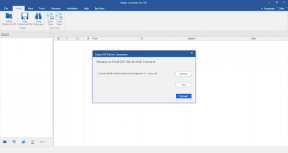إصلاح: Pixel 6a WiFi لا يعمل أو ينقطع الاتصال بشكل عشوائي
Miscellanea / / August 22, 2022
أطلقت Google مؤخرًا أحدث هواتفها الذكية Pixel 6a. يأتي هذا الجهاز مزودًا بالعديد من الميزات ، وشرائح الجيل الجديد ، ونظام الأمان ، وما إلى ذلك. تم إطلاق هذا الجهاز الشهر الماضي في جميع أنحاء العالم ، ويبدو أن المستخدمين يحبون أجهزتهم كثيرًا. اتبعت Google نفس التصميم لهذا الهاتف الذكي من خلال جعله يبدو كما هو الحال تمامًا مثل Pixel 6. ومع ذلك ، على الرغم من أن Google Pixel 6a يحتوي على بعض من أفضل الميزات ، فإن المستخدمين يبلغون عن مشكلة خطيرة في هواتفهم الذكية.
على الرغم من إطلاق Pixel 6a قبل شهر واحد فقط ، فقد شوهد المستخدمون يبلغون عن مشكلات WiFi مع أجهزتهم. يعاني معظمهم من نفس المشكلة حيث يتعذر على الجهاز الاتصال بشبكة WiFi أو انقطاع اتصال WiFi فجأة. من خلال رؤية كل هذه المشاركات حولنا ، توصلنا إلى حلول من شأنها إصلاح جميع المشكلات بسهولة بالغة. لكن أولاً ، دعنا نرى ما يمكن أن يكون الأسباب المحتملة وراء هذه المشكلة.

محتويات الصفحة
- Pixel 6a WiFi لا يعمل: الأسباب المحتملة
-
كيفية إصلاح جهاز Pixel 6a WiFi لا يعمل؟
- الإصلاح 1: إعادة تشغيل / إعادة تعيين جهاز توجيه WiFi الخاص بك
- الإصلاح 2: التحقق من وجود مشكلات مع مزود خدمة الإنترنت
- الإصلاح 3: أعد الاتصال بشبكة WiFi
- الإصلاح 4: جرب شبكة WiFi أخرى
- الإصلاح 5: إعادة تعيين إعدادات الشبكة الخاصة بك
- الإصلاح 6: إعادة تعيين هاتفك الثابت
- افكار اخيرة
Pixel 6a WiFi لا يعمل: الأسباب المحتملة
نظرًا لأن الهواتف هي أيضًا آلات ، فقد تواجه مشكلات عدة مرات بمجرد تقدمها في العمر. ومع ذلك ، يُلاحظ أن جهاز Pixel 6a يتقدم في العمر بسرعة كبيرة جدًا لأنه لا يكاد يبلغ من العمر شهرًا ويظهر مشاكل مختلفة. يتم إصلاح مودم WiFi في الغالب مع SoC وليس من الشائع أن يفشل في العمل. لذلك ، من الواضح تمامًا أن المشكلة تتعلق بالبرنامج أو جهاز توجيه WiFi نفسه.
فيما يلي بعض الأسباب المحتملة التي قد تتسبب في عدم عمل Pixel 6a WiFi:
- جهاز توجيه WiFi الخاص بك لا يعمل بشكل صحيح.
- اتصال الإنترنت الخاص بك غير مستقر.
- الهاتف به مشكلة برمجية.
- برنامج تشغيل WiFi لا يعمل بشكل صحيح.
كيفية إصلاح جهاز Pixel 6a WiFi لا يعمل؟
الإصلاح 1: إعادة تشغيل / إعادة تعيين جهاز توجيه WiFi الخاص بك
المشكلة الأكثر شيوعًا التي يمكن أن تسبب فشل شبكة WiFi هي جهاز توجيه WiFi نفسه. تأتي أجهزة التوجيه هذه في شكل صغير يعمل على مدار الساعة طوال أيام الأسبوع دون توقف واحد. يؤدي هذا إلى تسخين جهاز التوجيه ، وفي النهاية تتوقف الأجزاء الداخلية عن العمل بعد مرور بعض الوقت. بمجرد توقف جزء عن العمل ، يمكن أن يتسبب ذلك في فقد جهاز التوجيه لنطاقه ورؤيته وحتى فقدان القدرة على الاتصال بالإنترنت. لذلك ، لمنع هذه المشكلات ، يجب عليك دائمًا إعادة تشغيل جهاز التوجيه الخاص بك كل بضعة أيام.
الإعلانات
لإعادة تشغيل جهاز التوجيه الخاص بك ، قم بإيقاف تشغيل زر الطاقة الموجود على اللوحة الكهربائية وانتظر لمدة 30 ثانية. بعد ذلك ، قم بتشغيل زر الطاقة مرة أخرى وانتظر حتى يتم تشغيل جهاز التوجيه بالكامل. يستغرق الأمر عادةً 30 ثانية أخرى للاتصال بالإنترنت وجعل شبكات WiFi مرئية. ومع ذلك ، إذا لم يؤد ذلك إلى حل المشكلة ، فقد تضطر إلى إعادة تعيين جهاز التوجيه الخاص بك.
لإعادة تشغيل جهاز التوجيه الخاص بك ، اتبع الخطوات أدناه:
- أولاً ، ابحث عن زر إعادة الضبط (ثقب صغير) على الجانب الخلفي من جهاز التوجيه الخاص بك.
- بمجرد العثور عليه ، خذ أداة إخراج بطاقة sim أو دبوسًا وأدخله في زر إعادة الضبط.
- الآن استمر في الضغط على الزر لمدة 5-10 ثوان بمجرد انتقال جهاز التوجيه إلى حالة المصنع.
- بمجرد الانتهاء من إعادة الضبط ، اتصل بالشبكة الافتراضية وافتح لوحة الإدارة الخاصة بالموجه.
- أخيرًا ، قم بإعداد جهاز التوجيه الخاص بك بالإعدادات المفضلة وتحقق مما إذا كان قد تم حل المشكلة أم لا.
الإصلاح 2: التحقق من وجود مشكلات مع مزود خدمة الإنترنت
إذا لم تؤد إعادة تشغيل جهاز التوجيه أو إعادة تعيينه إلى حل مشكلتك ، فقد تكون هناك احتمالية لوجود مشكلة في اتصال الإنترنت نفسه. ينفصل نظام Android عن شبكة WiFi التي لا تحتوي على اتصال بالإنترنت. يفضل Android استخدام أفضل اتصال ممكن بالشبكة ، وبالتالي عليك التأكد من عدم وجود مشكلة في الإنترنت لديك. لذلك ، فإن أفضل طريقة ممكنة للتغلب على هذه المشكلة هي الاتصال بمزود خدمة الإنترنت الخاص بك والتحقق مما إذا كانت هناك أي مشكلات في الإنترنت أم لا. بمجرد إصلاح اتصالك بالإنترنت ، سيتم أيضًا إصلاح مشكلة اتصال WiFi بجهاز Pixel 6a.
الإصلاح 3: أعد الاتصال بشبكة WiFi
بمجرد تجربة كلتا الطريقتين ، وما زلت تواجه المشكلة ، يجب أن تحاول الآن إعادة الاتصال بشبكة WiFi مرة أخرى. من السهل جدًا إعادة الاتصال بشبكة WiFi حيث يتعين عليك فقط نسيان شبكة WiFi الحالية مرة واحدة ، ثم الاتصال بالشبكة مرة أخرى. يبدو سهلا جدا ، أليس كذلك؟ هناك احتمال أن تتمكن من حل المشكلة لأنها تعيد تعيين شبكة WiFi. تحقق من الخطوات أدناه لإعادة ضبط شبكة WiFi الخاصة بك بسهولة بالغة:
الإعلانات
- افتح تطبيق "الإعدادات" على هاتف Pixel 6a ثم انقر على "الشبكة والإنترنت".
- بمجرد فتح الصفحة التالية ، اضغط على "الإنترنت". بعد ذلك ، سترى شبكة WiFi المتصلة جنبًا إلى جنب مع شبكات WiFi الأخرى.
- ابحث الآن عن شبكة WiFi المتصلة واضغط على أيقونة الإعدادات بجوارها.
- بمجرد ظهور صفحة التفاصيل ، اضغط على زر "نسيت" ووافق على أي نافذة منبثقة.
- بمجرد قطع اتصال WiFi ، عد إلى صفحة WiFi مرة أخرى وانقر على شبكة WiFi الخاصة بك واتصل بها.
- بمجرد الاتصال ، تحقق مما إذا كانت شبكة WiFi تعمل بشكل صحيح أم لا.
الإصلاح 4: جرب شبكة WiFi أخرى
إذا لم تؤد إعادة الاتصال بشبكة WiFi إلى حل المشكلة ، فيجب محاولة الاتصال بشبكة WiFi أخرى. حسنًا ، نعلم أن معظمنا ليس لديه أكثر من جهاز توجيه واحد في منازلنا ، وبالتالي إذا كان لديك هاتف معك ، فحاول الاتصال بنقطة الاتصال الخاصة به ومعرفة ما إذا كانت المشكلة قائمة أم لا. إذا استمرت المشكلة ، فعليك اتباع الخطوات التالية على التوالي. إذا تم حل المشكلة ، فقد تضطر الآن إلى زيارة مركز خدمة جهاز التوجيه الخاص بك والتحقق منه أو شراء واحدة جديدة.
الإصلاح 5: إعادة تعيين إعدادات الشبكة الخاصة بك
من المحتمل أن تؤدي إعادة تعيين إعدادات الشبكة إلى إصلاح المشكلة لأنها تزيل جميع البيانات السابقة ، إلى جانب أي أخطاء محتملة. لذلك ، من المحتمل أن يساعد الجهاز في التغلب على أي مشكلات قد تكون ناجمة عن أي أخطاء وتجعل شبكة WiFi تعمل مرة أخرى.
إليك كيفية إعادة تعيين إعدادات الشبكة:
الإعلانات
- افتح تطبيق الإعدادات على هاتفك.
- انقر الآن على "النظام" ، ثم "خيارات متقدمة" ، ثم "إعادة تعيين الخيارات".
- أخيرًا ، انقر فوق "إعادة تعيين Wi-Fi والجوال والبلوتوث" لإعادة ضبط إعدادات الشبكة.
- بمجرد إعادة تعيين الشبكة ، اتصل بشبكة WiFi مرة أخرى.
الإصلاح 6: إعادة تعيين هاتفك الثابت
إذا لم يؤد أي من الحلول إلى حل المشكلة ، فإن الطريقة الأخيرة والأخيرة التي يمكنك القيام بها هي إعادة ضبط هاتف Pixel 6a. ستؤدي إعادة تعيين Pixel 6a إلى حذف جميع بياناته ومعلومات النظام وكل شيء آخر ، مما سيساعد الجهاز تمامًا في التغلب على أي مشكلات كان يواجهها سابقًا.
فيما يلي الخطوات التي ستساعدك على إعادة ضبط جهاز Pixel 6a:
- اضغط مع الاستمرار على زر "التشغيل" وأوقف تشغيل هاتفك.
- الآن اضغط مع الاستمرار على زر "خفض الصوت" وزر "الطاقة" حتى يهتز الهاتف ويترك زر "الطاقة".
- استخدم أزرار الصوت لتغيير خيارات القائمة حتى يتم عرض "Recovery Mode" على الشاشة. اضغط على زر "الطاقة" مرة واحدة لتحديد الخيار.
- ستظهر شاشة جديدة مع "No command" ستكون مرئية. اضغط مع الاستمرار على زر "التشغيل" و "خفض الصوت" معًا واتركهما سريعًا.
- استخدم أزرار الصوت وانتقل إلى "مسح البيانات / إعادة ضبط المصنع" واضغط على زر "الطاقة".
- انتقل الآن إلى "إعادة تعيين بيانات المصنع" واضغط على زر "الطاقة" لإجراء إعادة الضبط الثابت.
- انتظر الآن حتى ينتهي حتى يتم عرض "تم مسح البيانات بالكامل".
- انتقل الآن إلى "Reboot system now" واضغط على زر "Power" لإعادة تشغيل هاتفك.
- بمجرد بدء تشغيل الجهاز ، قم بإعداد جهاز Pixel الخاص بك واستخدمه تمامًا كالجديد.
افكار اخيرة
في هذه المقالة ، ناقشنا جميع الحلول الممكنة لإصلاح مشكلة عدم عمل Pixel 6a WiFi. يجب أن تعمل هذه الحلول على إصلاح مشكلة فصل Pixel 6a WiFi بشكل عشوائي ، وبالتالي يُنصح باتباع جميع الخطوات بعناية وعدم تفويت أي خطوات وسيطة. ومع ذلك ، إذا استمرت المشكلة بالنسبة لك ، فإن أفضل ما يمكنك فعله الآن هو زيارة أقرب مركز خدمة لفحص هاتف Pixel 6a. بصرف النظر عن ذلك ، قم بالتعليق أدناه إذا كانت الحلول قد ساعدتك أم لا واذكر أي حلول أخرى إذا كان لديك أي منها.